
ಕೆಲವೊಮ್ಮೆ ಫೋನ್ ಸಂಖ್ಯೆಗಳು ಆಂಡ್ರಾಯ್ಡ್ ಚಾಲನೆಯಲ್ಲಿರುವ ಸಮಸ್ಯೆಯನ್ನು ಎದುರಿಸಬಹುದು - ಸಾಧನವು ಸಾಮಾನ್ಯವಾಗಿ ತಿರುಗಿಸಲು ಮತ್ತು ಸ್ಕ್ರೀನ್ ಸೇವರ್ನಲ್ಲಿ ಸ್ಥಗಿತಗೊಳ್ಳುತ್ತದೆ. ಇಂದು ನಾವು ಅವಳ ಎಲಿಮಿನೇಷನ್ ವಿಧಾನಗಳ ಬಗ್ಗೆ ನಿಮಗೆ ತಿಳಿಸುತ್ತೇವೆ.
ವಿಧಾನ 1: ಕ್ಯಾಶ್ ಕ್ಲೀನಿಂಗ್
ಸ್ಥಗಿತಗೊಳಿಸುವಾಗ ಘನೀಕರಣದ ಸಾಮಾನ್ಯ ಕಾರಣವೆಂದರೆ ವಿವಿಧ ಸಾಫ್ಟ್ವೇರ್ ಸಮಸ್ಯೆಗಳು. ತೆಗೆದ ಅಳವಡಿಕೆಯ ಅನ್ವಯಗಳು ಮತ್ತು ವ್ಯವಸ್ಥೆಗಳನ್ನು ಅಳಿಸುವುದು ಎಲಿಮಿನೇಟಿಂಗ್ ವಿಧಾನ.
- ಈ ಕಾರ್ಯಾಚರಣೆಯನ್ನು ಮಾಡಲು, ನೀವು ಚೇತರಿಕೆ ಮೆನುಗೆ ಹೋಗಬೇಕಾಗುತ್ತದೆ - ಈ ಕ್ರಿಯೆಯ ಮೂಲಭೂತ ಅಂಶಗಳನ್ನು ಈ ಕೆಳಗಿನವುಗಳಲ್ಲಿ ವಿವರಿಸಲಾಗಿದೆ.
ಹೆಚ್ಚು ಓದಿ: ಆಂಡ್ರಾಯ್ಡ್-ಸಾಧನಗಳು ರಿಕವರಿ ಮೋಡ್ಗೆ ಭಾಷಾಂತರಿಸಿ ಹೇಗೆ
- ಬೂಟ್ ಮೆನು ಚಾಲನೆಯಲ್ಲಿರುವ ನಂತರ, ಐಟಂಗಳನ್ನು ನ್ಯಾವಿಗೇಟ್ ಮಾಡಲು ವಾಲ್ಯೂಮ್ ಕೀಲಿಗಳನ್ನು ಬಳಸಿ ("ಪರಿಮಾಣ +" ಚಲಿಸುವ ಜವಾಬ್ದಾರಿ, ಮತ್ತು "ಸಂಗ್ರಹ ವಿಭಾಗವನ್ನು ತೊಡೆ" ಆಯ್ಕೆಯನ್ನು ಆಯ್ಕೆ ಮಾಡಲು, ಮತ್ತು ಪವರ್ ಬಟನ್ ಕ್ಲಿಕ್ ಮಾಡಿ .
- ಶುಚಿಗೊಳಿಸುವ ಸಂದೇಶದ ನಂತರ, "ಈಗ ರೀಬೂಟ್ ಸಿಸ್ಟಮ್ ಅನ್ನು" ಆಯ್ಕೆಯನ್ನು ಬಳಸಿ.
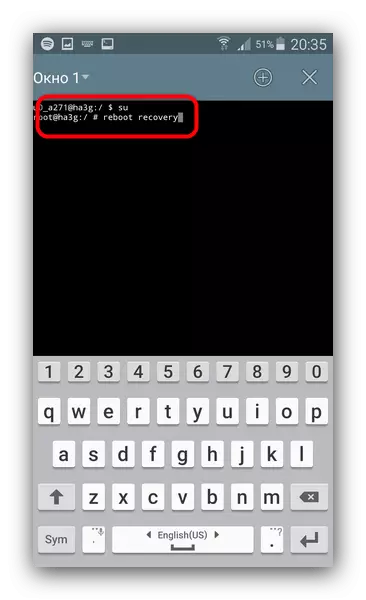
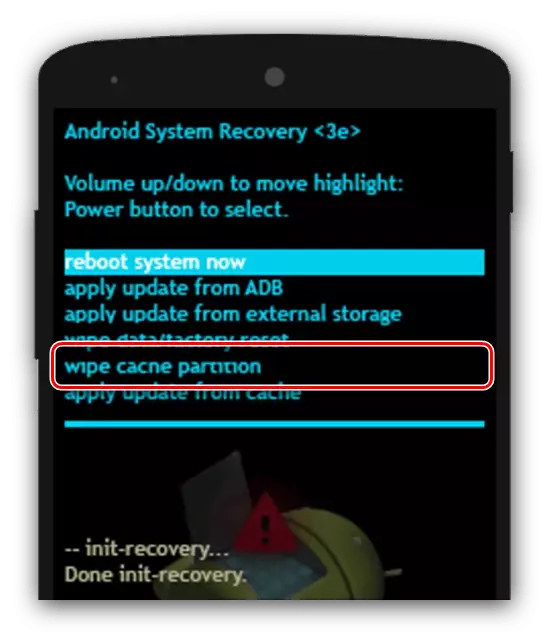
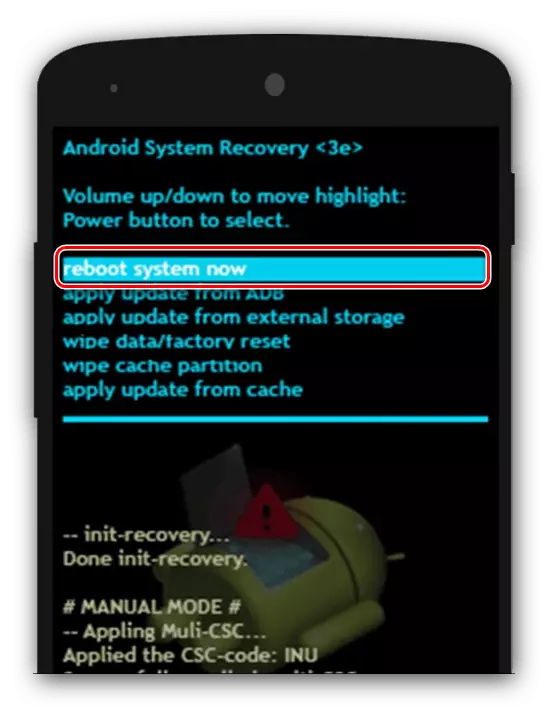
ಸಮಸ್ಯೆಯನ್ನು ತೆಗೆದುಹಾಕಲಾಗಿದೆಯೇ ಎಂದು ಪರಿಶೀಲಿಸಿ. ಇಲ್ಲದಿದ್ದರೆ, ಮತ್ತಷ್ಟು ಓದಿ.
ವಿಧಾನ 2: ಫ್ಯಾಕ್ಟರಿ ಮೌಲ್ಯಗಳಿಗೆ ಸೆಟ್ಟಿಂಗ್ಗಳನ್ನು ಮರುಹೊಂದಿಸಲಾಗುತ್ತಿದೆ
ಸಾಧನದ ಕಾರ್ಖಾನೆ ಡಿಸ್ಚಾರ್ಜ್ ಅನ್ನು ಪೂರ್ಣಗೊಳಿಸುವುದು ಹೆಚ್ಚು ಮೂಲಭೂತ ವಿಧಾನವಾಗಿದೆ, ಈ ಸಮಯದಲ್ಲಿ OS ನಲ್ಲಿನ ಎಲ್ಲಾ ಬಳಕೆದಾರ ಬದಲಾವಣೆಗಳು ಛಾಯಾಚಿತ್ರಗಳು, ಸಂಪರ್ಕಗಳು ಮತ್ತು SMS ಆರ್ಕೈವ್ನಂತಹ ಡೇಟಾವನ್ನು ಒಳಗೊಂಡಂತೆ ಅಳಿಸಲಾಗುತ್ತದೆ. ಈ ಮಾಹಿತಿಯು ನಿಮಗೆ ಮುಖ್ಯವಾದುದಾದರೆ, ಮತ್ತು ಸ್ಮಾರ್ಟ್ಫೋನ್ ಅಥವಾ ಟ್ಯಾಬ್ಲೆಟ್ ಮೂರನೇ ವ್ಯಕ್ತಿಯ ಚೇತರಿಕೆ ಹೊಂದಿದೆ, ನೀವು ಬ್ಯಾಕಪ್ ಮಾಡಲು ಪ್ರಯತ್ನಿಸಬಹುದು.
ಇನ್ನಷ್ಟು ಓದಿ: ಫರ್ಮ್ವೇರ್ಗೆ ಮುಂಚಿತವಾಗಿ ಬ್ಯಾಕಪ್ ಆಂಡ್ರಾಯ್ಡ್ ಸಾಧನಗಳನ್ನು ಹೇಗೆ ಮಾಡುವುದು
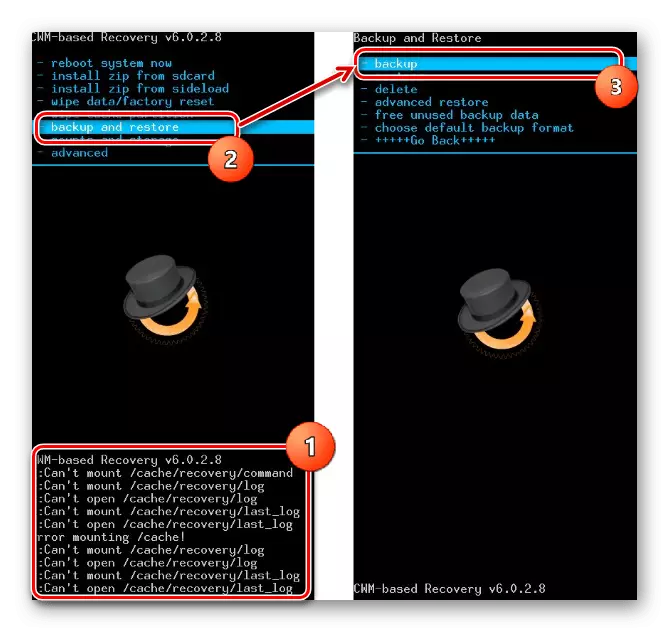
ಅದರ ನಂತರ, ನಾವು ಸಾಧನದ ವಿಸರ್ಜನೆಗೆ ಹೋಗಬಹುದು - ನಾವು ಈಗಾಗಲೇ ಪರಿಗಣಿಸಿರುವ ವಿಭಿನ್ನ ರೀತಿಯಲ್ಲಿ ಈ ಕಾರ್ಯವಿಧಾನವನ್ನು ನಿರ್ವಹಿಸಲು ಅಲ್ಗಾರಿದಮ್, ಆದ್ದರಿಂದ ಕೆಳಗಿನ ಲಿಂಕ್ನಲ್ಲಿ ಲೇಖನವನ್ನು ಉಲ್ಲೇಖಿಸಿ.
ಹೆಚ್ಚು ಓದಿ: ಆಂಡ್ರಾಯ್ಡ್ನಲ್ಲಿ ಸೆಟ್ಟಿಂಗ್ಗಳನ್ನು ಮರುಹೊಂದಿಸಲಾಗುತ್ತಿದೆ
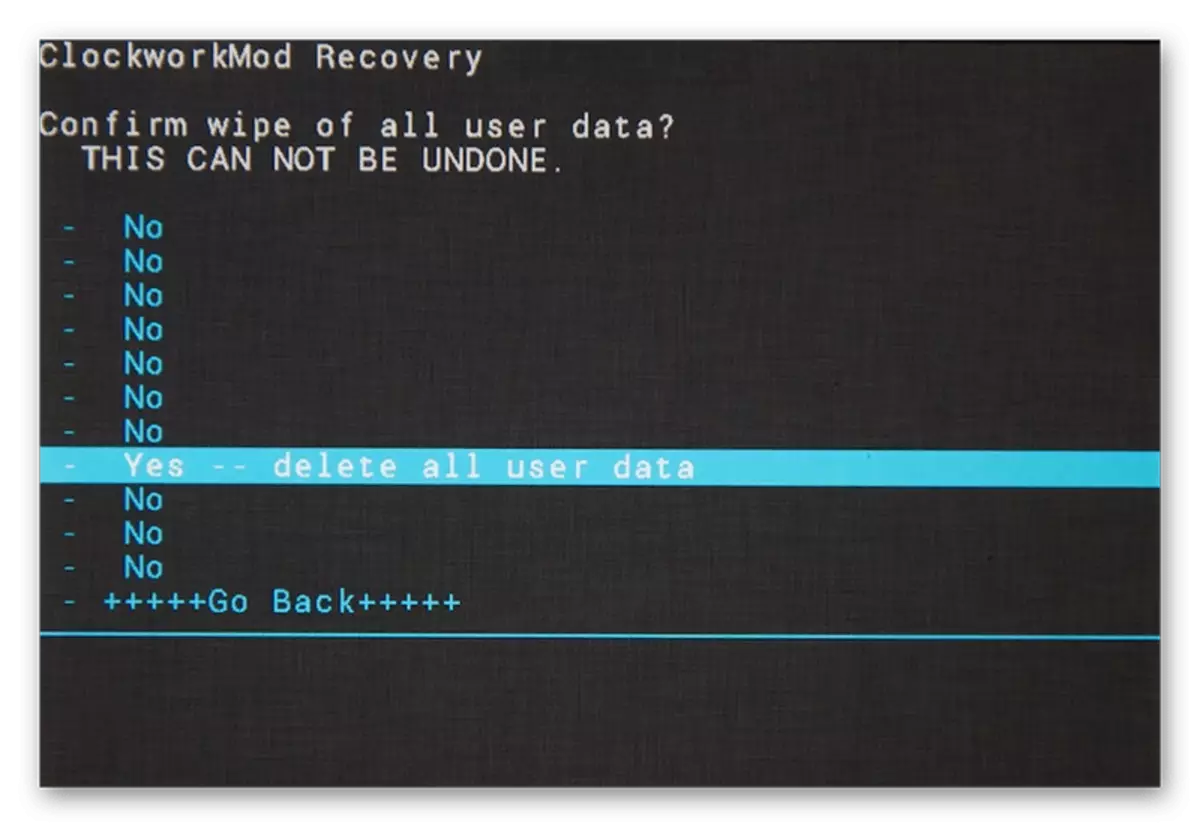
ವಿಧಾನ 3: ಮಿನುಗುವ ಸಾಧನ
ಕೆಲವೊಮ್ಮೆ ಸಿಸ್ಟಮ್ ಅನ್ನು ಫ್ಯಾಕ್ಟರಿ ಸೆಟ್ಟಿಂಗ್ಗಳಿಗೆ ಮರುಹೊಂದಿಸುವುದು ಪರಿಣಾಮಕಾರಿಯಲ್ಲ - ಇದರರ್ಥ ಚೇತರಿಕೆ ವಿಭಾಗ ಸೇರಿದಂತೆ ಹಾನಿಯಾಗಿದೆ. ಅಂತಹ ಪರಿಸ್ಥಿತಿಯಲ್ಲಿ, ನೀವು ಸಾಧನವನ್ನು ತಿರುಗಿಸಲು ಪ್ರಯತ್ನಿಸಬೇಕು: ಸಾಫ್ಟ್ವೇರ್ ವೈಫಲ್ಯದ ಕಾರಣದಿಂದಾಗಿ ಇದು ಸಾಮಾನ್ಯವಾಗಿ ಸಹಾಯ ಮಾಡುತ್ತದೆ.ಇನ್ನಷ್ಟು ಓದಿ: ಸಾಧನ ಫರ್ಮ್ವೇರ್
ವಿಧಾನ 4: ಹಾರ್ಡ್ವೇರ್ ಎಲಿಮಿನೇಷನ್
ಪರಿಗಣನೆಯೊಳಗಿನ ವೈಫಲ್ಯದ ನೋಟಕ್ಕೆ ಕಾರಣವು ಹಾರ್ಡ್ವೇರ್ ವಿಭಜನೆಯಾಗಿದೆ ಎಂದು ಖಚಿತಪಡಿಸಿಕೊಳ್ಳಲು ಅತ್ಯಂತ ಕಷ್ಟ. ಅಪರಾಧಿಯನ್ನು ಲೆಕ್ಕಾಚಾರ ಮಾಡಲು, ಈ ಹಂತಗಳನ್ನು ಅನುಸರಿಸಿ:
- ಸಾಧನವನ್ನು ಆಫ್ ಮಾಡಿ, ಮೆಮೊರಿ ಕಾರ್ಡ್ ಅನ್ನು ತೆಗೆದುಹಾಕಿ, ಮತ್ತು ಅದನ್ನು ಮತ್ತೆ ಪ್ರಾರಂಭಿಸಲು ಪ್ರಯತ್ನಿಸಿ. ಸ್ಮಾರ್ಟ್ಫೋನ್ (ಟ್ಯಾಬ್ಲೆಟ್) ಸಾಮಾನ್ಯವಾಗಿ ತಿರುಗುತ್ತದೆ ವೇಳೆ, ಸಮಸ್ಯೆ ಪರಿಹರಿಸಲಾಗಿದೆ, ಆದರೆ ಕಾರ್ಡ್ ಬದಲಿಗೆ ಮಾಡಬೇಕು.
- ಸಿಮ್ ಕಾರ್ಡ್ಗಾಗಿ ಈಗಾಗಲೇ ಹಿಂದಿನ ಹೆಜ್ಜೆಯ ವಿಧಾನವನ್ನು ಪುನರಾವರ್ತಿಸಿ - ಸಾಮಾನ್ಯವಾಗಿ ದೋಷಯುಕ್ತ "ಸಿಮ್ ಕಾರ್ಡ್" ಪ್ರಾರಂಭವಾದಾಗ ಫ್ರೀಜ್ ಮಾಡಲು ಕಾರಣವಾಗುತ್ತದೆ.
- ಇದು ಯೋಗ್ಯ ತಪಾಸಣೆ ಮತ್ತು ಬ್ಯಾಟರಿ - ಇದು ಸಾಧ್ಯ, ಇದು ಬಲವಾಗಿ ಬಿಡುಗಡೆಯಾಗುತ್ತದೆ ಮತ್ತು ಸಿಸ್ಟಮ್ ಪೂರ್ಣ ಪ್ರಮಾಣದ ಉಡಾವಣೆಗೆ ಶಕ್ತಿಯನ್ನು ಹೊಂದಿರುವುದಿಲ್ಲ. ಅದನ್ನು ಪರಿಶೀಲಿಸಿ ಸಾಕಷ್ಟು ಸರಳವಾಗಿದೆ: ಸಾಧನವನ್ನು ಸಂಪೂರ್ಣವಾಗಿ ಆಫ್ ಮಾಡಿ ಮತ್ತು ಅದನ್ನು ಪವರ್ ಯುನಿಟ್ಗೆ ಸಂಪರ್ಕಿಸಿ (ಮೊದಲು ಘಟಕ ಮತ್ತು ಕೇಬಲ್ ನಿಸ್ಸಂಶಯವಾಗಿ ಒಳ್ಳೆಯದು ಎಂದು ಖಚಿತಪಡಿಸಿಕೊಳ್ಳಿ). ಚಾರ್ಜಿಂಗ್ ಸೂಚಕದ ಆಗಮನವು ಬ್ಯಾಟರಿ, ನಿಯಂತ್ರಕ ಮತ್ತು ವಿದ್ಯುತ್ ಕನೆಕ್ಟರ್ ಒಳ್ಳೆಯದು ಎಂದು ಹೇಳುತ್ತದೆ, ಮತ್ತು ಕಾರಣವು ಅವುಗಳಲ್ಲಿಲ್ಲ.
ನೀವು ಈ ಹಂತಗಳನ್ನು ಮಾಡಿದ್ದರೆ ಮತ್ತು ವೈಫಲ್ಯ ಮೂಲವು ಮೆಮೊರಿ ಕಾರ್ಡ್ನಲ್ಲಿಲ್ಲ, ಸಿಮ್ ಅಥವಾ ಬ್ಯಾಟರಿಯಲ್ಲಿಲ್ಲ, ನೀವು ವಿಘಟನೆಯ ಆಂತರಿಕ ಮೆಮೊರಿ ಅಥವಾ ಪ್ರೊಸೆಸರ್ ಧೂಳಿನಂತಹ ಗಂಭೀರ ಅಸಮರ್ಪಕ ಕಾರ್ಯವನ್ನು ಎದುರಿಸುತ್ತಿರುವಿರಿ ಎಂದು ಇದು ಸೂಚಿಸುತ್ತದೆ. ಇದೇ ರೀತಿಯ ಸಮಸ್ಯೆಗಳು ಮನೆಯಲ್ಲಿ ತೊಡೆದುಹಾಕಲು ಅಸಾಧ್ಯವಾಗಿದೆ, ಆದ್ದರಿಂದ ಸೇವಾ ಕೇಂದ್ರವನ್ನು ಸಂಪರ್ಕಿಸಿ
ನೀವು ಆಂಡ್ರಾಯ್ಡ್ ಸಾಧನವನ್ನು ಆನ್ ಮಾಡಿದಾಗ ಸ್ಕ್ರೀನ್ ಸೇವರ್ ಅನ್ನು ತೊಡೆದುಹಾಕಲು ನಮ್ಮ ವಸ್ತುವು ಕೊನೆಗೊಳ್ಳುತ್ತದೆ. ದುರದೃಷ್ಟವಶಾತ್, ಈ ಸಮಸ್ಯೆಗೆ ಆಗಾಗ್ಗೆ ಕಾರಣಗಳು ಹಾರ್ಡ್ವೇರ್ ದೋಷವಾಗಿದೆ.
